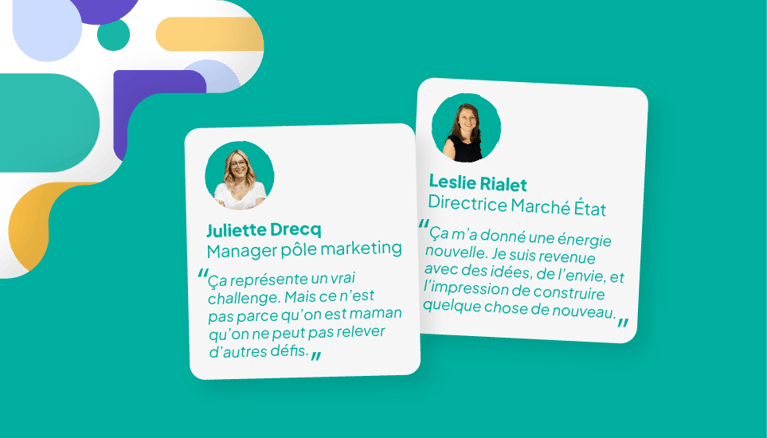- Accueil
- Blog Interstis
- Nouveau pour la gestion de projet sur Interstis : la vue GANTT
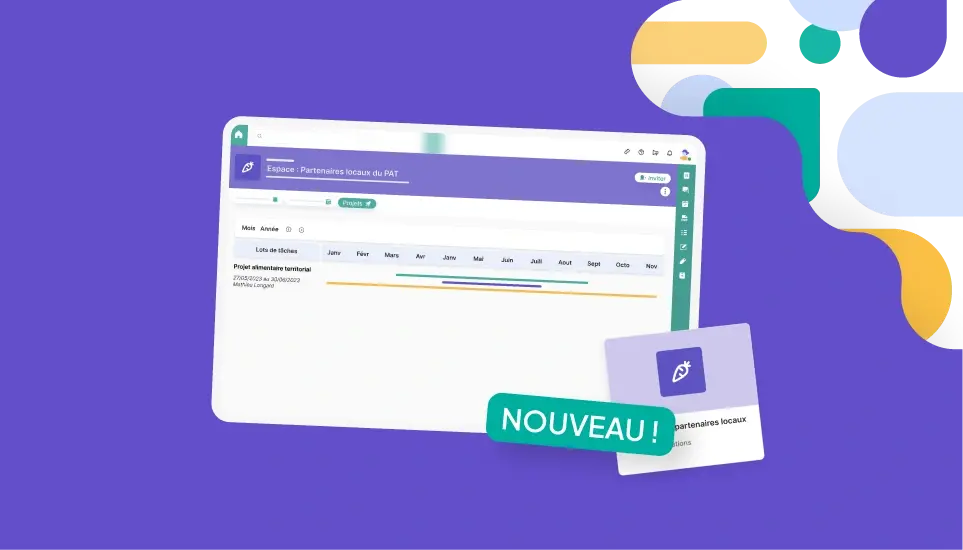
La plateforme collaborative InterStis a adopté une nouvelle méthode de gestion de projet avec l’outil GANTT, complémentaire de l’outil KANBAN déjà en place sur la plateforme. Ce nouvel outil est plus simple, visuel et intuitif.
Il s’inspire de la méthode de gestion de projet GANTT. Il offre une représentation visuelle de l’état d’avancement des différents lots de tâches qui constituent un projet. Chaque lot de tâches est représenté par une barre horizontale colorée dans la frise chronologique du projet.
Cet outil permet de visualiser d’un seul coup d’œil :
- Une vue globale de votre projet et de ses différentes séquences (lots de tâches)
- L’avancée de chacun de lot.
- Les retards dans la réalisation des tâches.
EN QUOI CONSISTE CET OUTIL ?
Lorsque vous entrez dans l’onglet « Projet » sur un espace de travail, vous accédez dans un premier temps à la version Kanban de l’outil présente initialement. Vous remarquerez qu’il y a deux nouveaux boutons “Gantt” et “Kanban” en haut à droite.
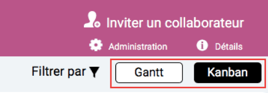
Quand vous planifiez un projet, la première étape consiste à créer toutes les tâches qui devront être accomplies. Vous pouvez attribuez à ces tâches une date d’échéance, des sous-tâches, des pièces jointes, … Sur ce point, rien n’a changé.
Lorsque vous cliquez sur le bouton « Gantt », vous accédez à une nouvelle vue de l’outil de gestion de projet qui se présente comme ceci :
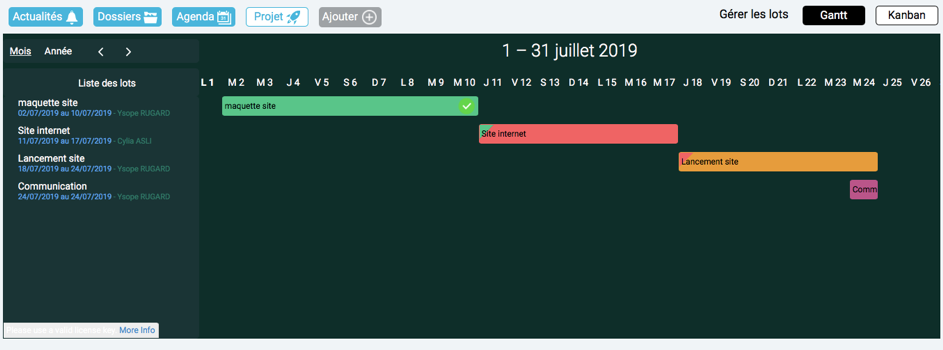
CRÉER DES LOTS DE TÂCHES
Dans un projet, plusieurs “temps” ou “séquences” se succèdent ou se chevauchent. À l’intérieur de ces séquences, des actions et tâches doivent être menées. Dans l’outil Gantt, un lot de tâches représente cette séquence et contient des tâches.
Pour créer et gérer vos lots de tâches, l’outil propose un gestionnaire de lots accessible en cliquant sur « Gérer les lots ».
Pour ajouter un lot, cliquez sur « Nouveau lot + ». Un pop-up vous demande un nom, une date de début, de fin et une couleur qui représentera votre lot.
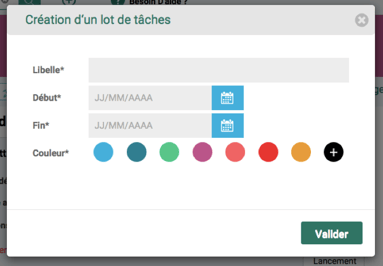
Une fois le lot créé, le gestionnaire de lot s’affiche. Il s’organise en trois partie :
- Tâches non alloties : ce sont toutes les tâches que vous avez pu créer auparavant dans la vue Kanban ou depuis l’outil “Tâches” et que vous n’avez pas encore affecté à un lot.
- Liste des lots : ce sont les différents lots de votre projet. Ils sont classé automatiquement par ordre chonologique.
- Paramètres du projet : vous pouvez paramétrer la date finale de l’intégralité de votre projet et désigner le responsable de ce projet. Cette colonne doit être renseignée pour offrir à la Direction une vue globale des différents projets.
ORGANISER LES LOTS
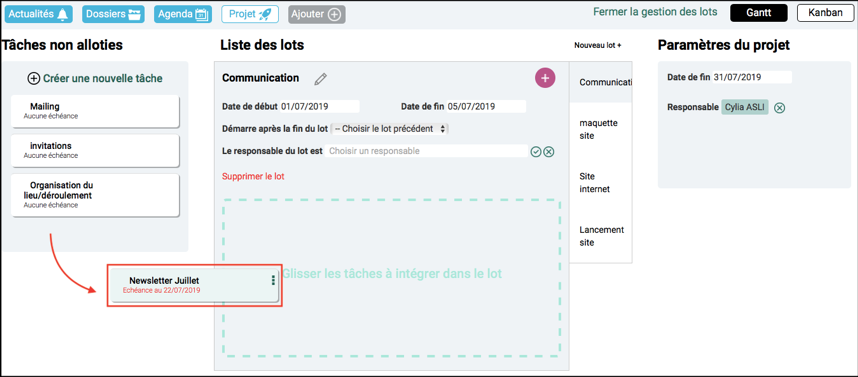
Pour affecter une tâche à un lot, il vous suffit de faire glisser les tâches dans le lot de votre choix, dans la zone prévue à cet effet.
Lorsque vous créez plusieurs lots, vous pouvez lier les lots les uns aux autres de manière à faire débuter automatiquement un lot une fois le précédent terminé. Cela permet, en cas de décalage d’un lot de décaler automatiquement le lot suivant lié.
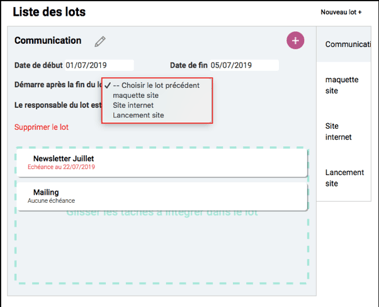
Une fois vos lots créés, ceux-ci seront représentés dans la frise avec les couleurs que vous avez choisies.
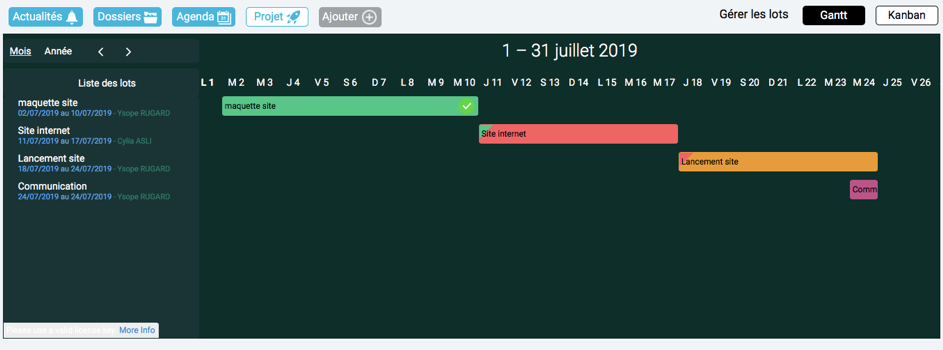
Si vous cliquez sur un des lots, une fenêtre s’ouvre sur la droite avec toutes les tâches qui le composent. Vous pouvez les cocher au fur et à mesure que vous les réalisez. Une fois que toutes les tâches d’un lot sont cochées, une petite icône de validation apparaîtra sur la barre colorée qui correspond.
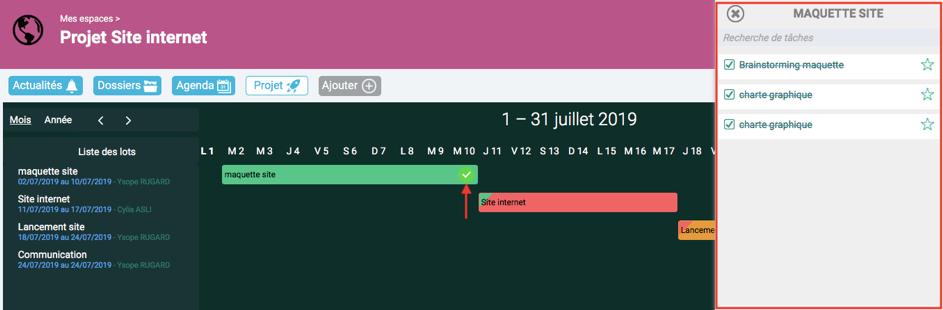
Les lots peuvent être étendus, déplacés directement dans la frise. Par exemple, si un de vos lots prend du retard, vous pouvez simplement l’étirer sur la frise. Cela mettra automatiquement à jour la date de fin du lot, et les dates de début et de fin des éventuels lots liés.

VISUALISER L’AVANCÉE DE TOUS LES PROJETS EN COURS
Votre Direction souhaite avoir une vision synthétique de tous les projets en cours dans la structure ? Vous pouvez aussi y accéder depuis l’onglet “Mes projets” accessible depuis la page d’accueil « Mes espaces ».
Vous accédez alors à une vision d’ensemble sur tous les projets de vous avez créés. Les blocs de couleurs représentent les projets en cours. En cliquant sur le “+” vous pouvez aussi accéder aux détails des lots composant le projet.
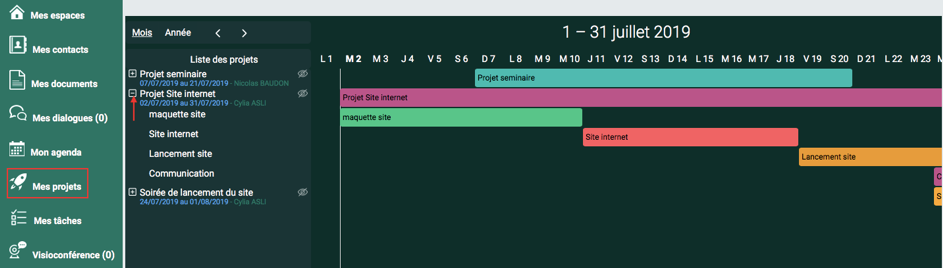
LES AVANTAGES DE L’OUTIL
L’utilisation de la vue GANTT vous offre les avantages suivants :
- Une vue synthétique des étapes d’un projet.
- Une vue synthétique de tous les projets.
- Construire des planning de projet à partir de l’ensemble des tâches à réaliser.
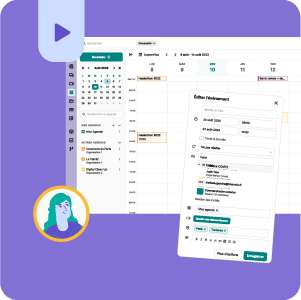
Webinaire
Découvrir la plateforme Interstis

E-book
Tout savoir sur le télétravail et la gestion de projet
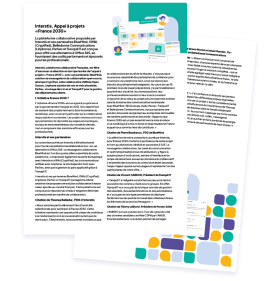
Communiqué de presse
Interstis, socle technologique de la suite collaborative, Hexagone
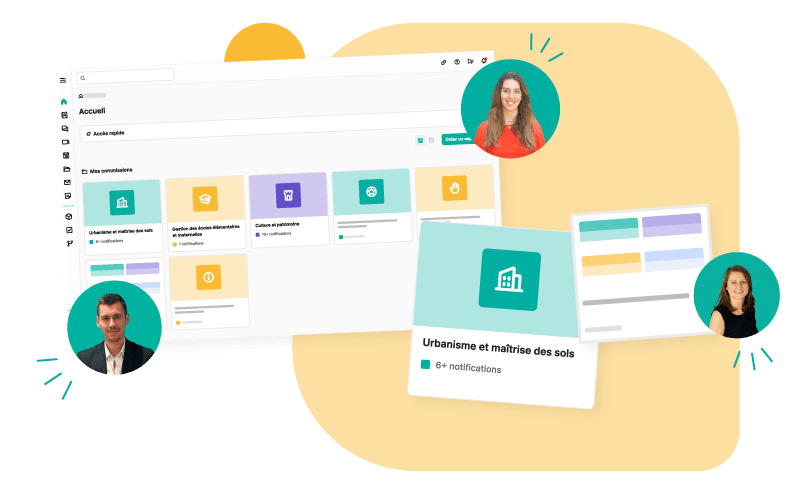
Découvrez la démonstration personnalisée

Toute l'actualité chaque mois avec notre newsletter !

Derniers articles
Quel sujet vous intéresse ?


Comment auditer ses outils numériques pour vérifier leur conformité souveraine ?